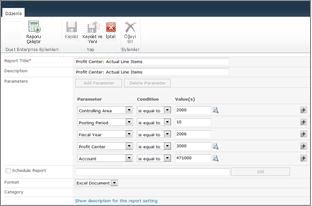Not: En güncel yardım içeriklerini, mümkün olduğunca hızlı biçimde kendi dilinizde size sunmak için çalışıyoruz. Bu sayfanın çevirisi otomasyon aracılığıyla yapılmıştır ve bu nedenle hatalı veya yanlış dil bilgisi kullanımları içerebilir. Amacımız, bu içeriğin sizin için faydalı olabilmesini sağlamaktır. Buradaki bilgilerin faydalı olup olmadığını bu sayfanın sonunda bize bildirebilir misiniz? Kolayca başvurabilmek için İngilizce makaleye buradan ulaşabilirsiniz .
Microsoft SharePoint ve SAP için Duet Enterpriseiçinde çalışma alanının bağlama bağlı olarak raporları görüntüleyebilirsiniz. Örneğin, ürünler çalışma alanını, yalnızca ürün ile ilgili raporları gibi görüntülemek görebilirsiniz Kar Merkezi: Gerçek satır öğelerini, Satış değerleri, Faturalama belgelerinve benzeri.
Not: Müşteri verilerini ayrıntıları görüntüleme sorunları yaşıyorsunuz veya müşteri veya ürün ayrıntıları hakkındaki bilgileri gizlenir dikkat edin, lütfen ayrıntıları görünmesini sağlamak için tarayıcınızı yenileyin.
Raporları işbirliği çalışma alanında görüntülemek için şu adımları uygulayın:
-
Duet Enterprise Web sitesinde, işbirliği alanı açın.
-
İşbirliği alanında tek bir çalışma alanını açın. Bunu yapmak için, liste öğesinin yanındaki açılır menüyü tıklatıp Çalışma Alanını Aç'ı seçin.
-
Çalışma alanında, İlgili Eylemler altında bir eylemi tıklatın.
-
Özellikler sayfasında yapmak istediğiniz değişiklikleri uygulayıp Raporu Çalıştır'ı tıklatın.
Yalnızca değiştirme yetkiniz olan öğeleri değiştirebilirsiniz; değiştirmeye yetkiniz olmayan öğeler gizli veya devre dışıdır (gri). Örneğin, aşağıdaki çizimde kullanıcının birden fazla parametreyi değiştirme izni vardır. Sizin de görebildiğiniz gibi, her parametre için kullanıcı açılır menüden bir parametre seçebilir ve bu parametre için bir veya daha fazla sınır değeri ayarlayabilir. Ancak, Rapor Zamanla satırındaki Düzenle düğmesinin devre dışı (gri) olduğunu unutmayın. Bu kullanıcının rapor zamanlamasını değiştirme izni yoktur.
-
Tamam'ı tıklatın.
-
Pencereyi kapatmak için Evet'i tıklatın.
Rapor çalışmasını başarılı bir şekilde tamamladığında, işbirliği çalışma alanındaki Raporlar Web Bölümünde görüntülenecektir. Rapor Merkezi'nde uyarı için kaydolduysanız e-posta bildirimi de alacaksınız.